
Er zijn veel redenen waarom u uw scherm zou willen opnemen. U uploadt bijvoorbeeld instructievideo's naar YouTube. Of misschien wilt u uw gameplay op verschillende videosites delen zodat anderen deze kunnen zien.
In dit artikel zullen we verschillende bespreken gratis schermrecorder (geen watermerk). Op deze manier weet je welke je moet gebruiken voor elk soort video dat je wilt maken. Deze beste gratis schermrecorders zullen in detail worden uitgelegd. Laten we beginnen.
Inhoudsopgave Deel 1. Top vijf gratis schermrecorders (geen watermerk)Deel 2. Opgenomen videobestanden converterenOnderdeel 3. Tot slot
Dit is een van de beste gratis schermrecorders (geen watermerk) die je kunt gebruiken, vooral voor het vastleggen en zelfs streamen van games. Het is gevuld met veel mogelijkheden waardoor u dat kunt schermopnames van hoge kwaliteit maken.
Het maakt HD-opname en -streaming mogelijk en stelt geen beperkingen aan uw videolengte. Echter, de opzet van OBS Studio kan wat van je tijd kosten. Als je een fervent gamer bent, is dit de beste schermopnamesoftware die je kunt gebruiken.
Met het alternatief, FRAPS, kun je slechts ongeveer 30 seconden opnemen en wordt ook een watermerk op je video's geplaatst. Dit is, tenzij u voor de premiumversie heeft betaald. OBS Studio is echter andersom. Het is volledig gratis en legt geen beperkingen op, aangezien het een open-source tool is.
Deze gratis schermrecorder (geen watermerk) ondersteunt high-definition opnemen en streamen. Bovendien beperkt het niet de lengte of het aantal video's dat je maakt. Met OBS Studio kun je live streamen via YouTube Gaming of Twitch. U kunt het project dat u maakt zelfs opslaan en er later op terugkomen.
Footages kunnen worden gecodeerd in populaire formaten, waaronder FLV, en u kunt het ook op uw lokale schijf opslaan. Met OBS Studio kun je rechtstreeks opnames maken vanaf die van je eigen grafische kaart. Het kan dus de modus voor volledig scherm opnemen voor games. Andere software voor het vastleggen van schermen kan dit niet en kan het scherm vastleggen in de venstermodus.
U kunt sneltoetsen aanpassen om uw opnameacties te beheren. Hiermee kunt u opnemen met 60 frames per seconde of zelfs hoger als u dat wilt, terwijl u volledig gebruik maakt van multi-core CPU's, wat zorgt voor verbeterde prestaties. Het enige nadeel van OBS Studio is dat het wat tijd kost om in te stellen wat je wilt. Het is echter een van de beste gratis schermrecorders (geen watermerk).

Dit is de beste gratis schermrecorder (geen watermerk) als u interactieve screencastvideo's, handleidingen, documenten, documentatie en trainingspresentaties wilt maken. Het heeft een uitgebreide screencast-editor waarmee u video en audio kunt bewerken en zelfs het uiterlijk van de inhoud kunt wijzigen.
Het ActivePresenter stelt u zelfs in staat om verschillende aangesloten scenario's efficiënt en snel op te zetten. Hiermee kunt u inhoud die met de tool is gemaakt, op verschillende soorten apparaten leveren. Dit komt omdat het de meest bijgewerkte HTML5-standaard voor internet ondersteunt. Bovendien heeft het integratie met een verscheidenheid aan leerbeheersystemen.
De opvallende kenmerken van ActivePresenter zijn onder meer PowerPoint-conversie, interactieve inhoud en cursussen die zowel door zelfstudie als door een instructeur kunnen worden gegeven. Het heeft zelfs mogelijkheden voor het maken van quizzen en tests. Videobeheer is mogelijk met de software waarmee u inhoud kunt importeren en exporteren. En het heeft ook een functie voor cursuseditie.
De ActivePresenter mist echter een paar dingen. Het is niet de beste gratis schermrecorder (geen watermerk) voor games. Het bevat ook geen functies voor het maken van conceptuele plannen en het beheer van modellen.
#1: Voordelen van ActivePresenter
#2: Nadelen van ActivePresenter
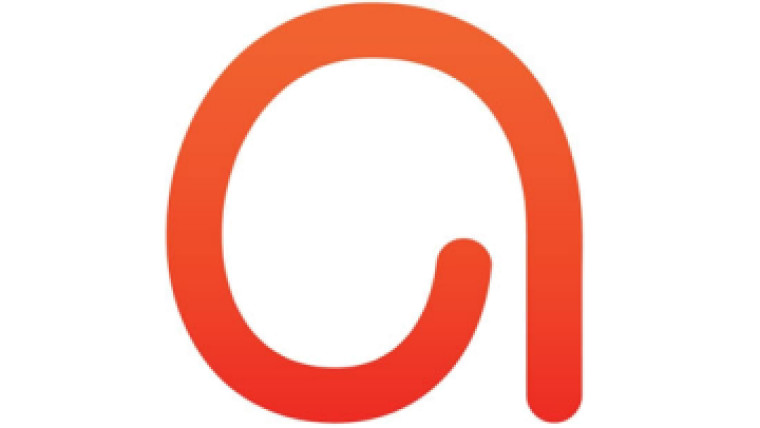
Dit is een geweldige recorder in browsers die zeer krachtig en zelfs beter is dan traditionele desktop-applicaties. Het mooie is dat er geen tijdslimieten zijn. Dit is een uitstekende gratis schermrecorder (geen watermerk).
Het heeft veel opties voor het exporteren van video's, maar is niet de beste optie als het om games gaat. Dit is een must als u presentaties, softwaretutorials en demonstraties wilt opnemen en maken. Het is een browsergebaseerde applicatie, wat betekent dat het niet de beste tool is voor het opnemen van games. Voor andere soorten taken is het echter een ideale oplossing.
Tijdens het eerste moment dat u gebruik maakt van Apowersoft, zal de software u vragen om een kleine launcher-app te downloaden. Het geeft je dan een bedieningsbalk die vol zit met veel opties in vergelijking met andere toepassingen voor het vastleggen van desktopschermen. Met deze tool kun je opnamen maken van webcams of desktops U kunt ook audio opnemen via een microfoon, pc of een van beide.
Met Apowersoft kunt u een volledig scherm opnemen. Of u kunt een bepaalde regio selecteren en vooraf ingestelde resoluties kiezen Dit is geweldig als u kleine clips wilt opnemen van videosites zoals YouTube.
Met de software kunt u ook aangepaste sneltoetsen maken voor opnemen met gemak en snelheid. Hiermee kunt u de cursor tijdens het opnemen toevoegen of verwijderen. Bovendien stelt het u in staat om een verscheidenheid aan uitvoerformaten te selecteren, zoals onder andere MOV, AVI, WMV en MP4. Annotaties kunnen tijdens het opnameproces worden toegevoegd.
Als u klaar bent, kunt u de bestandsopname opslaan als een video of een GIF. Je kunt er zelfs voor kiezen om het rechtstreeks te uploaden naar Vimeo, YouTube, Dropbox of Google Drive. Ook het bewerken van videoclips is mogelijk. Als je deze optie eenmaal hebt, hoef je alleen maar Apowersoft Video Editor te downloaden, het extra onderdeel ervan. Met deze editor kun je je video aanpassen voordat je deze exporteert. Het wordt geleverd in zowel een gratis proefversie als een betaalde premiumversie. Apowersoft is inderdaad een geweldige gratis schermrecorder (geen watermerk).
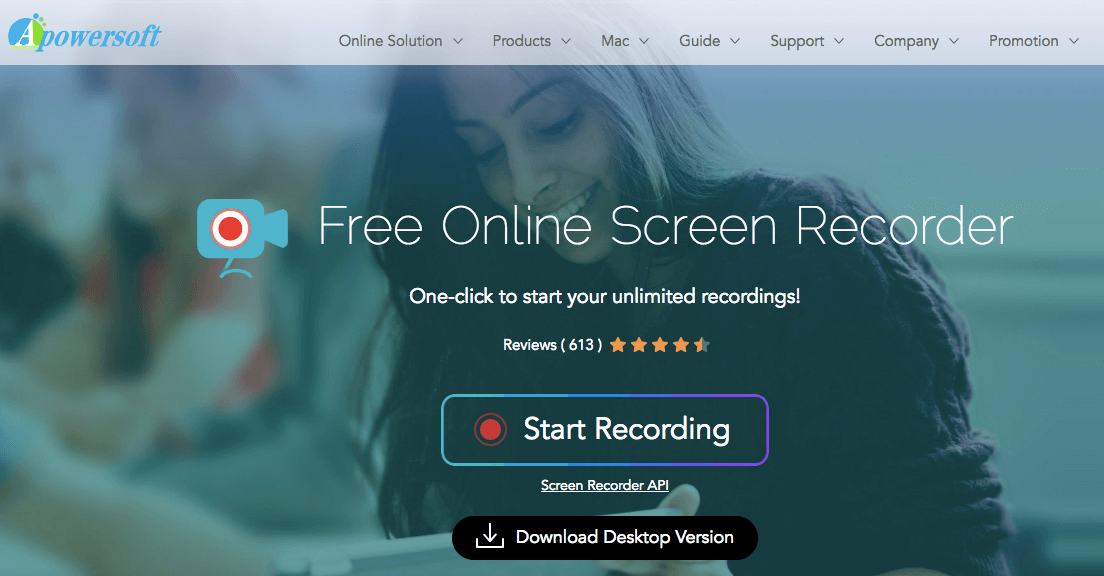
Dit is een gratis applicatie die heel gemakkelijk te gebruiken en te begrijpen is. Het is een gratis schermrecorder; er wordt geen watermerk geplaatst in gemaakte video's. U kunt ervoor kiezen om een volledig scherm op te nemen of een gebied dat u wilt. Laat meer zien stelt u ook in staat om microfoonaudio, systeemgeluiden en webcamvideo op te nemen.
Het mist echter tools voor videobewerking en real-time doodling die beschikbaar zijn in Apowersoft. Het is ook heel eenvoudig en gemakkelijk te gebruiken. Eerst moet je naar de startpagina van ShowMore gaan en het opstartprogramma downloaden om te beginnen met opnemen.
Hiermee kunt u video's opnemen in resoluties die u wilt, inclusief full HD. Om watermerken op uw video's te vermijden, hoeft u zich alleen maar aan te melden voor een nieuw account bij Apowersoft. Als u uw naam en e-mailadres al heeft geregistreerd, wordt het watermerk automatisch verwijderd. Bovendien kunt u de tool voor onbepaalde tijd gebruiken zonder limieten op de lengte en zonder dat er watermerken worden geplaatst.
Helaas is ShowMore meer een eenvoudige versie van Apowersoft Screen Recorder. Ze hebben dezelfde ontwikkelaar. Het bevat geen ingebouwde editor voor video's. Bovendien kunt u alleen video's opnemen en opslaan in het MP4-bestandsformaat. Volg de onderstaande stappen om deze gratis schermrecorder (geen watermerk) te gebruiken:
Stap 01: Bezoek hun homepage hier.
Stap 02: Druk op Opname starten bevindt zich in het centrale deel van de pagina. Wacht dan een paar seconden.
Stap 03: Bevestig dat u dat wilt open de Apowersoft schermrecorder.
Stap 04: Ga naar de opnamewerkbalk. Selecteer de schermresolutie. U kunt ook andere opties selecteren. Vervolgens, druk op de rode knop om te beginnen met opnemen.
ShowMore is een geweldige gratis schermrecorder (geen watermerk) als je op zoek bent naar een eenvoudige online MP4-opname. Echter, als u meer functies wilt, zoals ingebouwde video-editors, afbeeldingseditors en screenshot-apps, kunt u OBS Studio of ActivePresenter gebruiken. Hun "zuster"-software, Apowersoft, kan ook als alternatief worden gebruikt.
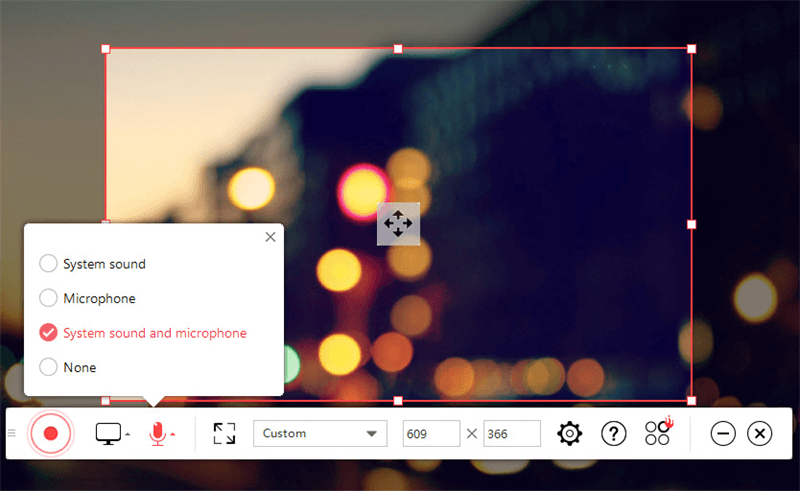
Dit is misschien wel een van de beste keuzes als het gaat om het vastleggen en opnemen van schermen. U kunt het bureaubladscherm opnemen met audio van meerdere externe apparaten. Op deze manier kunt u video-tutorials, presentaties, enz. maken. Het is een volledig gratis schermrecorder (geen watermerk).
Het is een geweldige gratis schermrecorder (geen watermerk) voor degenen die lange screencastvideo's, presentaties en tutorials willen maken. De interface is heel eenvoudig en ziet er niet zo gelikt uit als andere schermrecorders die er zijn. Maar voor gratis software is het een geweldige tool met functies die ver boven verwachting liggen.
Dit is ontwikkeld door Flash Intergo en wordt gebruikt in combinatie met een video-editor die ook gratis is. Het grote nadeel is echter dat je geen eigen screenshots kunt maken en ook je webcam niet kunt opnemen.
# 1: Wat zijn de voordelen van VSDC?
# 2: Wat zijn de nadelen van VSDC?
Deze gratis schermrecorder (geen watermerk) heeft nadelen zoals de volgende:
Wat we er leuk aan vinden, is dat je presentaties kunt maken waarin je niet wilt dat de webcam wordt opgenomen. Bovendien kunt u hiermee tips maken die daadwerkelijk worden weergegeven als er met de muis wordt geklikt of een toets wordt ingedrukt.
De tool stelt je ook in staat om maak overstagkaarten voor muisposities en ook voor ingedrukte toetsen Hiermee kunt u professionele tutorials en bedrijfspresentaties maken in verschillende uitvoerformaten. Het slaat ook uitgebreide informatie op over cursorbewegingen.
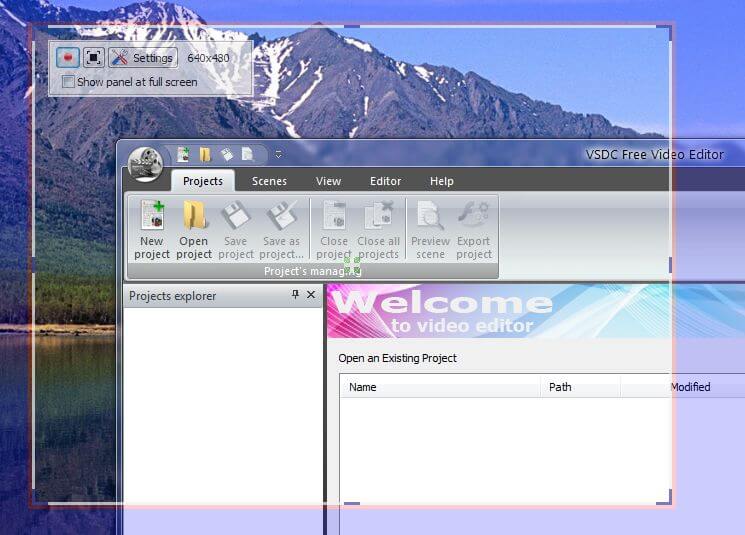
De gratis schermrecorder (zonder watermerk) die hierboven is opgenomen, mist soms een belangrijke functie voor makers van inhoud en media-enthousiastelingen, die van het ene bestandsformaat naar het andere converteren. In dit geval raden we u aan om DumpMedia Video Converter.
De genoemde tool kan van meerdere bestandsindelingen naar een andere converteren. Bovendien kan het worden gebruikt om de videokwaliteit te bewerken en te verbeteren. DumpMedia Met Video Converter kun je ook: video's downloaden en audio van YouTube, SoundCloud, Vimeo, enz. U hoeft dus niet te wachten tot de schermrecordersoftware de video afspeelt en voor u opneemt. Je kunt het direct downloaden met DumpMedia Video converteerder.
In dit artikel hebben we vijf van de beste gratis schermrecorders vermeld (geen watermerk). Bovendien zijn het uitstekende opties voor het opnemen van schermen, webcams, microfoonaudio en interne audio.
Ze missen echter één belangrijke functie voor media-enthousiastelingen. Deze functie is de conversiefunctie die: DumpMedia Video Converter is een zwaargewicht kampioen. De genoemde tool kan worden gebruikt om video's van het ene formaat naar het andere te converteren. U kunt bijvoorbeeld: converteer uw WebM-video's naar MP4-indeling. Op deze manier kunt u de presentaties en video's die u in deze gratis schermrecorders hebt gemaakt, gebruiken en overbrengen naar mobiele apparaten.
